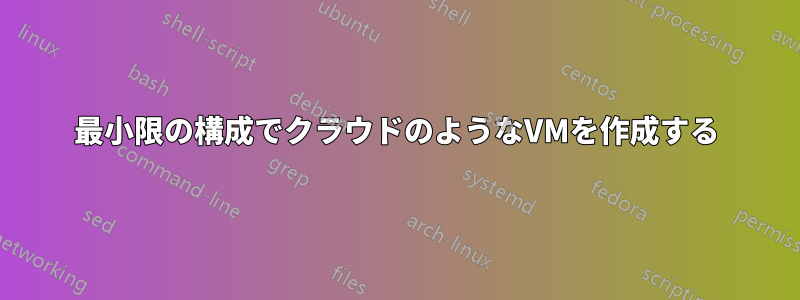
答え1
使用できます構築済みの仮想マシン同じ効果を得るには、ベース テンプレートを作成し、カスタマイズして保存します。好みの設定 (フォント、ページ設定など) で空の Office ドキュメントを使用するのと同じように、新しいインスタンスが必要になったときに簡単にコピーしてカスタマイズできる仮想マシン (任意の仮想化テクノロジ) を作成できます。長年にわたり、Linux、Windows、Macintosh のさまざまなバージョンとフレーバーのベース * OS ライブラリを所有しています。
答え2
簡単に作成できますオーバーフローVirtualBox でアプリケーションを作成し、これを複数回インポートします。
- 好みに合わせてVMを作成し、好きなソフトウェアをインストールします(たとえば、hトップ)を選択し、必要に応じて設定します(たとえば、パスワードなしのsudoを有効にするではログインを高速化するためにが設定され
UseDNS No、/etc/ssh/sshd_confではタイムアウトが短くなります/boot/grub/grub.cfg。 - SSHサーバーをインストールし、SSHキーをアップロードする。
- Linux では、
sudo rm -rf /etc/udev/rules.d/永続的なネットワーク名の関連付けを削除するために実行します (そうしないと、ネットワークを再構成する必要があります)。 - マシンをシャットダウンします (マシンのサイズを縮小するために、事前にいくつかのキャッシュを削除しておくことをお勧めします)。
- VMをエクスポートするには、GUIの[ファイル] -> [アプライアンスのエクスポート]を使用するか、
VBoxManage export VM_NAME -o ./myvm.ova
作成したOVAファイルを好きなだけインポートできるようになりました(ファイル -> インポートアプライアンスまたはVBoxManage importこれを実行するたびに、VirtualBox は新しい VM 名を生成し、基本パラメータ (CPU、RAM サイズ、接続されたディスクなど) を変更できるようになります。
ただし、SSH ポート転送ルールを手動で編集する必要があります。次のスクリプトを使用すると簡単に編集できます。
OVA=vm.ova # Change this to the name of your ova file
VM_NAME=$(VBoxManage import "$OVA" | sed -n 's#.*VM name "\(.*\)".*#\1#p')
sshport=$(python -c 'import random;print(random.randint(1025,65535))')
VBoxManage modifyvm $VM_NAME --natpf1 ssh,tcp,127.0.0.1,$sshport,,22
/bin/echo -e "\nHost vbox-$VM_NAME\n\tHostName localhost\n\tPort $sshport\n" \
>>~/.ssh/config
echo "Start the VM with VBoxManage startvm $VM_NAME"
echo "Then, type ssh vbox-$VM_NAME to log in to your VM"
これで、マシンにsshで接続できるようになりましたssh vbox-$VM_NAME。マシンを展開する場合は、手動で変更する必要があります。SSHサーバーのキーを変更する。
エクスポートとインポートの代わりに、クローン既存のマシン。


